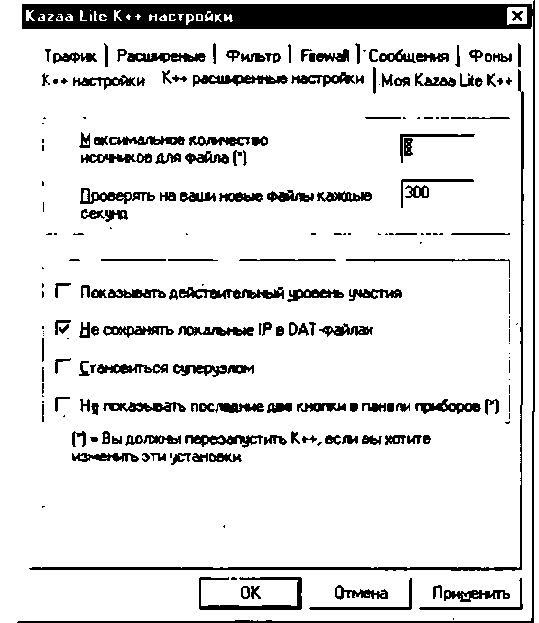
Рис. 5.4 т Закладка К++ расширенные настройки
Для тех, кто хочет разобраться до конца, приводим значения остальных пунктов:
>■ Показывать действительный уровень участия (Show real PL) - показывать настоящий уровень общих файлов;
>■ Не сохранять локальные IP в DAT-файлах (Don't save local IP in DAT files) - если вы включите эту опцию, то локальные IP-адреса сохраняться не будут. Данный флажок лучше установить, если вы не используете большую локальную сеть;
>■ Становиться суперузлом (Become a supernode). Суперузел - это часть сети. Подключившись к сети, Kazaa отсылает на ближайший суперузел список файлов, доступных другим пользователям для закачки, а при поиске -запрос, который суперузел, в свою очередь, отсылает другим суперузлам. Ответ приходит на ваш компьютер. Загрузка файла ведется от пользователя, и суперузел в ней не участвует. Если вы хотите стать таким суперузлом, поставьте флажок напротив данного пункта;
>• Не показывать последние две кнопки в панели приборов (Don't Show the last two toolbars buttons) - если вы включите эту опцию, то кнопки Моя папка обмена (My Shared Folder) и Инструменты (Tools) на панели настроек отображаться не будут. Чтобы данная опция начала работать, вам потребуется перезагрузить программу.
Следующая закладка - Моя Kazaa Lite К++ (My Kazaa Lite С++) - позволяет вам установить данные авторизации в сети рис. 5.5):
>■ Имя пользователя (Username) - ваше имя в сети; >■ E-mail - ваш адрес электронной почты (рекомендуется использовать произвольное имя, а не реальные данные); >■ Страна (Country);
>- Автоматически запускать Kazaa Lite К++ с Windows (Start Kazaa Lite K++ automatically with Windows) - поставив флажок напротив этого пункта, вы разрешите программе автоматически запускаться при загрузке Windows.
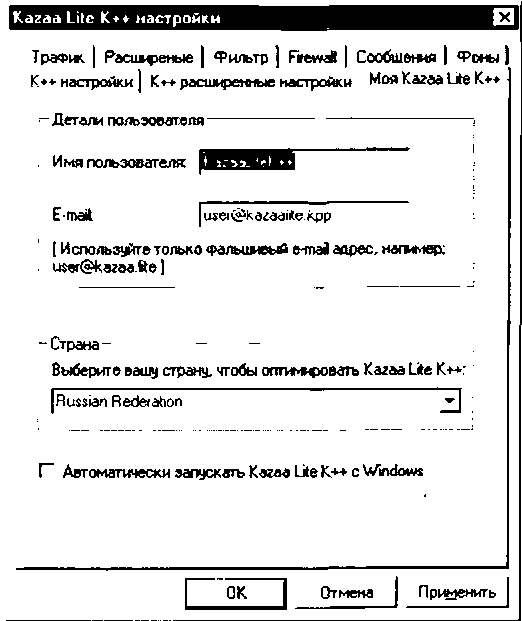
Рис. 5.5 т Закладка Моя Kazaa Lite К++
Перейдем к закладке Трафик (Traffic) - рис. 5.6. Здесь вы можете произвести следующие настройки:
>• Папка для загруженных файлов (Folders) - ее имя вы должны ввести в данном поле или выбрать уже существующую папку с помощью кнопки .... Имейте в виду, что все попадающие сюда файлы автоматически становятся доступными для других пользователей;
>■ Здесь вы можете определить максимальное количество одновременных загрузок (You can define the maximum number of simultaneous downloads here);
>■ Здесь вы можете определить максимальное количество одновременных разгрузок (You can define the maximum number of simultaneous Upload here);
>■ Прекратить обмен файлов с другими пользователями (Disable Sharing of files with other users) - обязательно отключите данную опцию! Если вы этого не сделаете, пользователи не будут видеть ваши файлы.
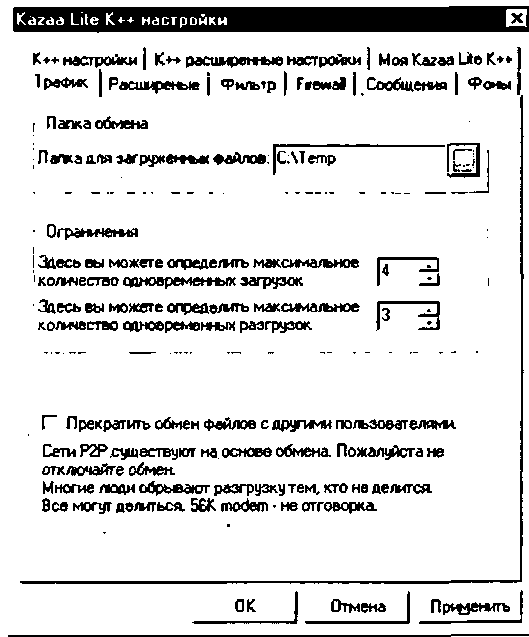
Рис. 5.6 т Закладка Трафик
Внизу вкладки содержится напоминание о том, что р2р-сети существуют только за счет файлов, которыми обмениваются друг с другом пользователи. Поэтому не стоит пренебрегать правилами хорошего тона и держать в общих файлах минимум информации.
Следующая закладка - Расширенные (Advanced) - предназначена для продвинутых пользователей, и, если вам лень разбираться с углубленными настройками, можете просто пропустить этот пункт и переходить к следующей закладке (рис. 5.7).